Jak vypálit / kopírovat / vymazat CD z CDBurnerXP
Přestože optické jednotky pomalu, ale s jistotou opouštějí život uživatelů počítačů, jejich potřeba je stále značně významná - výměna dat o nich zůstává stejná. Programy, které jsou navrženy pro práci s disky na internetu, jsou mnoho, mají různé možnosti a funkčnost. Mezi nejoblíbenější a důvěryhodné programy patří CDBurnerXP .
Program má malou velikost adresáře, sadu nástrojů pro práci s diskem, jasné menu v ruštině. Vývojář je plnohodnotný produkt pro práci se všemi typy informací, které lze přenést na disk.
Stáhněte si software CDBurnerXP
1. Prvním krokem je stažení programu. Z oficiálních webových stránek vývojáře si stáhněte nejnovější verzi programu. Instalační soubor sám o sobě obsahuje všechny potřebné soubory, nemusíte se při instalaci připojovat k Internetu.
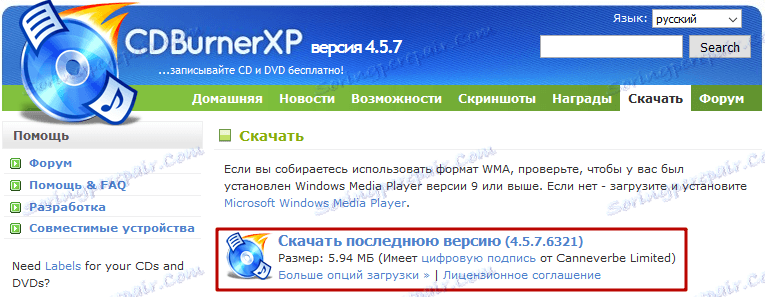
2. Po stažení souboru je třeba program nainstalovat. Chcete-li to provést, poklepejte na instalační soubor, souhlaste s licenční smlouvou, vyberte instalační složku. Instalační soubor obsahuje výběr jazyků, které je třeba nainstalovat - všechny další jsou dostatečné pro vyzvednutí označením zaškrtávacích políček. Tím se významně sníží velikost nainstalovaného programu.
3. Poplatek za bezplatný produkt - dostupnost reklamy jiných produktů během instalace. Musíte být opatrní a odmítnout instalovat nežádoucí software .
Po instalaci programu vidí uživatel hlavní nabídku. Zde se můžete seznámit s funkcemi, které poskytuje program pro práci s disky. V tomto článku bude projednána každá položka s podrobnostmi o pokynech pro práci s CDBurnerXP.

Obsah
Vytvoření datového disku
Tento modul programu je navržen tak, aby vytvořil strukturovaný optický disk s jakýmikoli daty - dokumenty, fotografie a další.
1. Okno podprogramu je rozděleno na dvě hlavní části - souborový systém počítače uživatele a strukturu vytvořenou na disku. V počítači je třeba najít požadované složky nebo soubory a přetáhněte je do příslušné části okna.

2. Operace se soubory lze provádět také pomocí tlačítek samotného programu:
- Napiąte - po přesunutí vąech potřebných souborů do jednotky se po kliknutí na toto tlačítko zaznamenávají.
- Vymazat - užitečné pro přepisovatelné disky třídy RW, které mají zbytečné informace. Toto tlačítko umožňuje, aby byl tento disk zcela vyčištěn a připraven pro pozdější přenos dříve vybraných souborů.
- Vymazat - odstraní všechny přenesené soubory z nově vytvořeného projektu. Dobrý způsob, jak začít shromažďovat soubory pro zápis na disk znovu.
- Přidat - nahradit obvyklé přetažení. Uživatel vybírá soubor nebo složku, klikne na toto tlačítko - a přesune se na projekt nahrávání.
- Smazat - odstraní jednu položku z seznamu naplánovaných souborů.
Také v okně je možnost zvolit jednotku s diskem nebo počet kopií, které mají být zapsány.
Vytvořte disk DVD-Video
Ale ne s běžnými filmy. Chcete-li vypálit disky tohoto typu, potřebujete soubory VIDEO_TS.
1. Schéma nahrávání je jednoduché - v otevřeném okně v řádku Název disku napíšeme název, který je zapotřebí, hned níže s pomocí obvyklého vodiče určíme cestu k ceněné složce VIDEO_TS, pak vybereme počet kopií, jednotku s diskem a rychlost zápisu. Co se týče rychlosti - tradičně se doporučuje zvolit nejmenší hodnotu, což eliminuje "přeskakování" souborů a přenos dat bude dokončen bez chyb, i když to bude trvat déle.

Takto připravené disky jsou určeny pro otevírání běžných přehrávačů videa, domácích kin a dalších zařízení, která pracují s videem VIDEO_TS.
Vytváření disku s hudbou
Funkce podprogramu je přesně stejná jako u běžných dat. Jediným rozdílem je, že zde je vestavěný zvukový přehrávač, takže můžete poslouchat vytvořený disk.
1. V horní části okna modulu vyberte skladby pro záznam. Celková délka standardní zvukové stopy na disku je 80 minut. Zvolte nejoptimálnější seznam skladeb, který pomůže níže uvedenému pásu, což naznačuje plnost projektu.
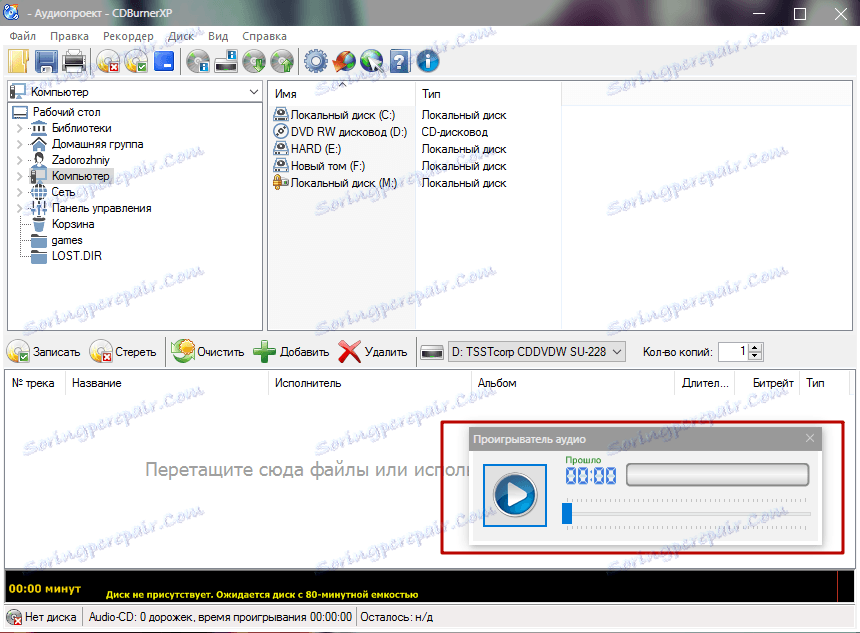
2. Přetáhněte soubory do dolního pole, porovnejte délku zvukových stop, vložte prázdné CD (nebo vymažte dokončenou CD) a spusťte nahrávání.
Spálení obrazu ISO na disk
Může to být léčebný nástroj nebo operační systém pro instalaci, jakákoli kopie disku může být zapsána na prázdný disk.
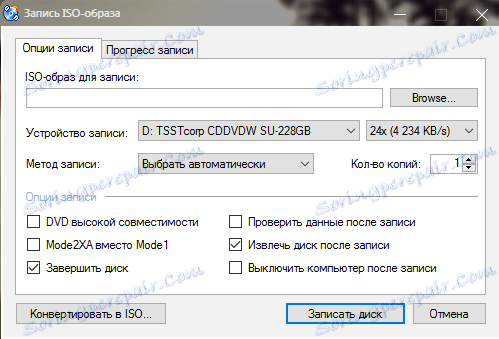
1. Musíte vybrat dříve uložený obrazový soubor na pevném disku, určit jednotku a počet kopií.
2. U snímků bude připomínka nejmenší rychlosti záznamu obzvláště důležitá. Pro nejpřesnější reprodukci kopie disku potřebujeme nejdůkladnější spálení.
Kopírování optického disku
Umožňuje vytvořit úplnou kopii disku pro další distribuci na médiích stejné kapacity. Program může kopírovat normální optický disk a okamžitě ho zaznamenat na stejném prázdném disku a na pevný disk - stačí vybrat konečné umístění.
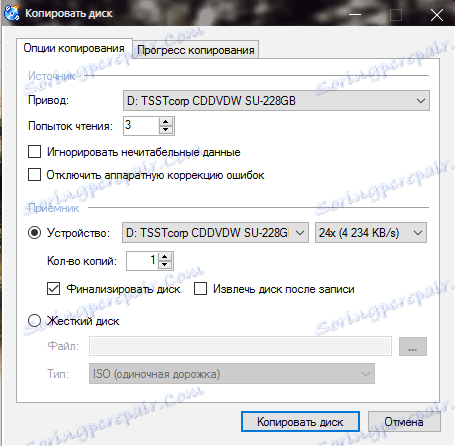
1. Disk je vložen do počítače, jednotka je vybrána.
2. Provádí se kopírování do souboru.
3. Potom je vložen prázdný disk, vybere se počet kopií, rychlost záznamu - a kopie se přehrají jeden po druhém.
Vymazání přepisovatelného optického disku
Surová kategorie RW před zápisem dat do nich lze připravit vymazáním všech zaznamenaných dat. Soubory lze jednoduše smazat nebo bezpečně otřít, takže nezůstanou žádné stopy.

1. Pokud existuje několik jednotek, vyberte požadovanou jednotku, do které je vložen disk, který vymaže informace.
2. Metoda čištění - jednoduché odstranění nebo nenávratné odstranění (dlouhé, ale spolehlivé).
3. Zvolte, zda chcete vyčistit vyčištěný disk po ukončení operace.
4. Po klepnutí na tlačítko Smazat budou odstraněny všechny soubory na disku, po kterém bude disk připraven k pozdějšímu nahrávání.
Program má všechny potřebné nástroje pro práci s optickými disky jakékoli složitosti. Odstranění dat, kopírování informací a psaní dat - CDBurnerXP to všechno dělá. Jasné rusifikované rozhraní a lakonický design jej činí jedním z nejlepších programů pro práci s fyzickými disky.